De prullenmand in mijn documenten gebruiken - Handleidingen Ordissimo (Ordissimo v4)

We zullen samen zien hoe we verder moeten gaan met het verwijderen van een document of bestand en hoe we het daarna eenvoudig kunnen herstellen.
1Ga naar documenten.
Om naar mijn documenten te gaan, klik ik op het pictogram "Documenten".
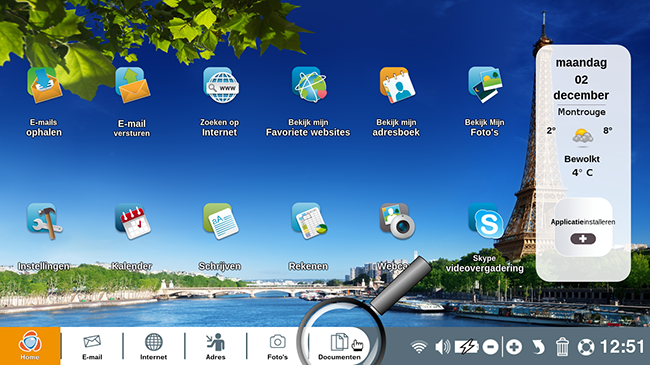
2Selecteer het te verwijderen document.
Eenmaal in mijn "Documenten", selecteer ik het document of de map die ik wil verwijderen.
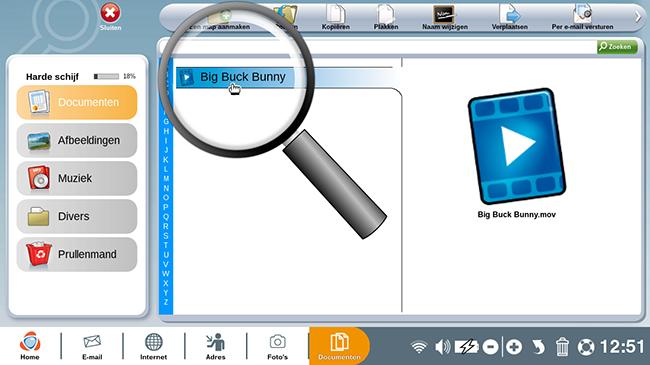
3Het document verwijderen.
a. Klik op de prullenmand.
Om een document of map te verwijderen (naar de prullenmand verplaatsen), klik ik op het pictogram "prullenmand".
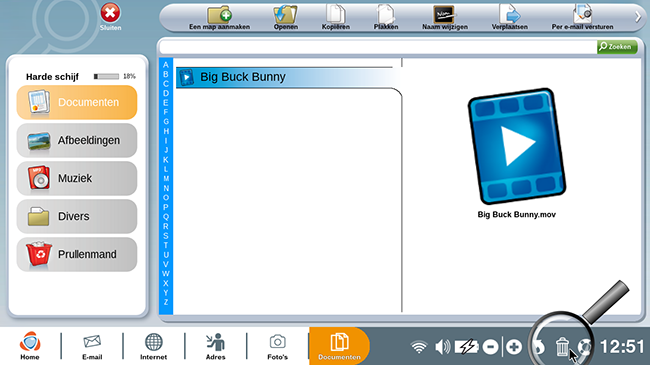
b. Verwijdering bevestigen.
Er verschijnt een venster waarin staat dat het bestand of document is verwijderd.
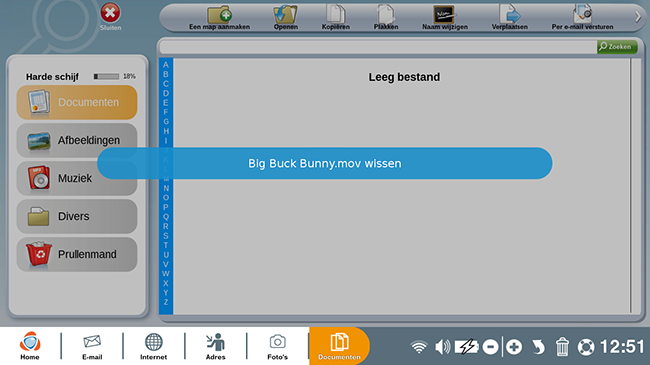
4Zoek het verwijderde document in zijn prullenmand.
Om de inhoud van de prullenbak te bekijken, klik ik op de map "prullenmand". Ik vind het document met de naam "big buck bunny".
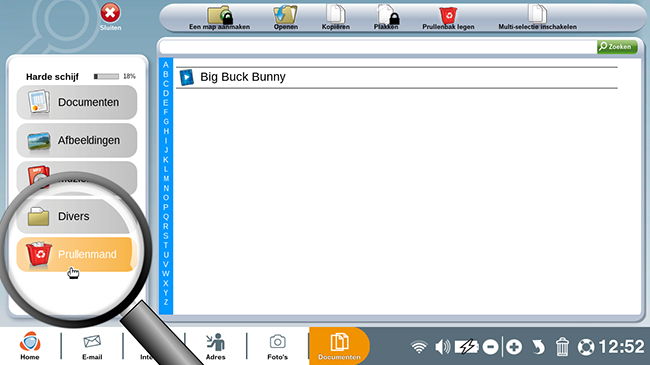
5Een document herstellen.
a. Onmiddellijk herstellen.
Ik kan items direct na het verwijderen herstellen, omdat mijn laatste actie was "Verwijderen", ik kan klikken op de knop "terug" om te annuleren.
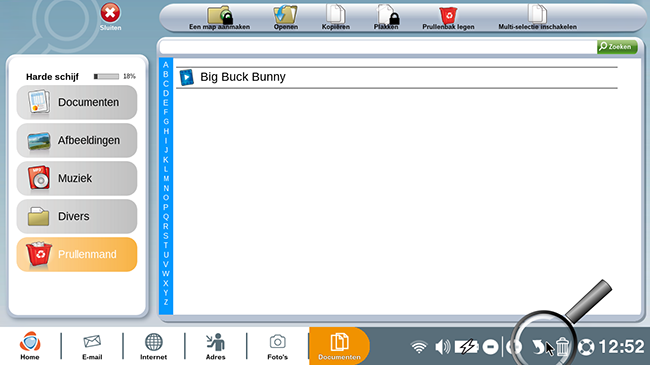
b. Herstel documenten uit de prullenbak.
Hier ben ik in de "Docs" mand, ik selecteer het document of de map om te herstellen dan klik ik op de "Herstellen" knop.
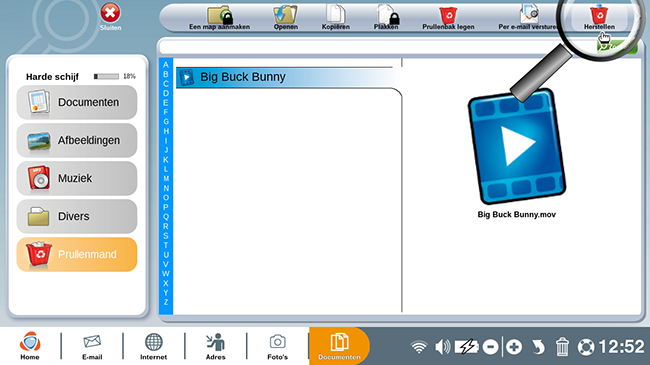
c. Bericht ter bevestiging van het herstel.
Er verschijnt een venster waarin staat dat het document of de map is hersteld.
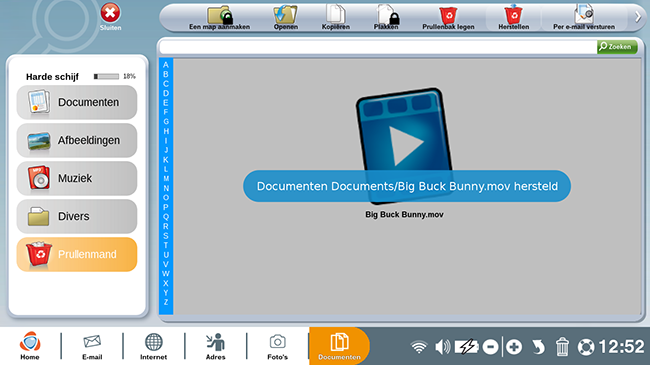
d. Bekijk de inhoud van "Documenten".
Om mijn herstelde bestand of document te vinden, klik ik op de map "Documenten". Ik kan dan het herstelde document en/of de herstelde map bekijken.
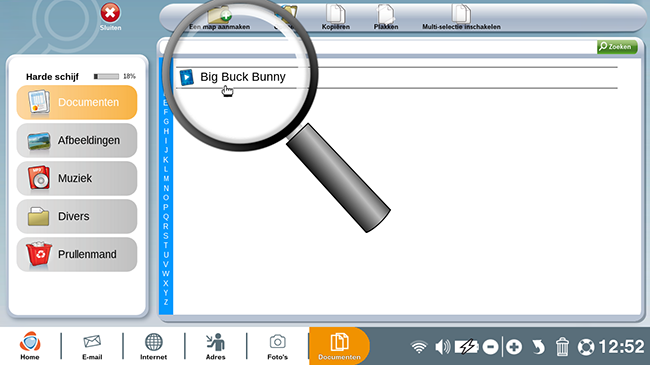
Als een document eenmaal is verwijderd, hebt u 30 dagen de tijd om het te herstellen voordat het definitief wordt verwijderd.
6De prullenmand leegmaken.
Tot deze stap was het nog steeds mogelijk om per ongeluk een verwijderd document te herstellen, maar door de prullenbak leeg te maken, kan de map of het document niet worden hersteld.
Met de knop "Prullenbak leegmaken" kunt u alle documenten en/of mappen die zich in de prullenbak "Docs" bevinden permanent wissen.
a. Klik op "Prullenbak legen".
Wanneer ik in de "Docs" prullenbak zit, klik ik op de "prullenbak legen" knop om permanent alle items uit de "Docs" prullenbak te verwijderen.
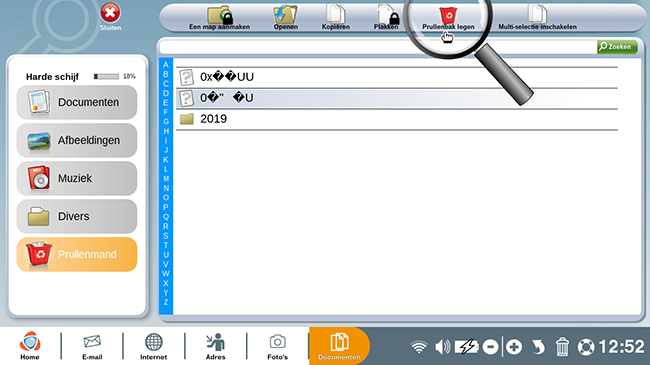
b. Bevestig de verwijdering.
Er opent een venster waarin gevraagd wordt of ik de prullenbak kan legen: Ik klik op de grijze knop "OK".
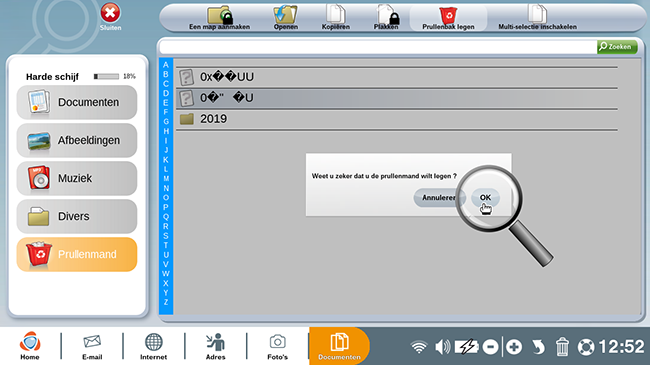
c. Lege prullenmand.
Zodra ik het bevestigingsvenster heb gevalideerd, zijn alle documenten verwijderd en is de prullenbak leeg.
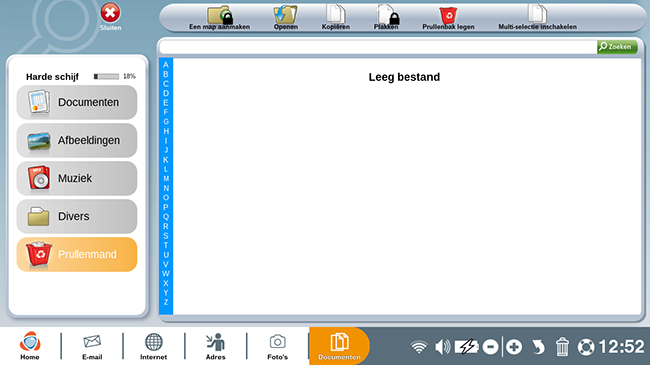

 verzenden aan een vriend
verzenden aan een vriend